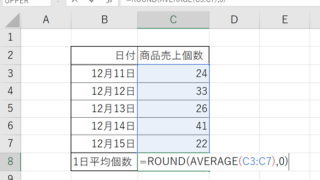この記事では、「エクセルにて空白を埋める(上のセルや下のセル)方法【空欄だったら次のセルを参照:、前のセルを参照:関数など】」について解説していきます。
この操作をするためには、
「IF関数」
を用いるとよいです。
それでは実際のサンプルを見ていきましょう。
エクセルにて空白を埋める(上のセル)方法【空欄だったら前のセルを参照:関数など】
それでは以下でエクセルにて空欄だったら前(上)のセルを参照する方法について解説していきます。
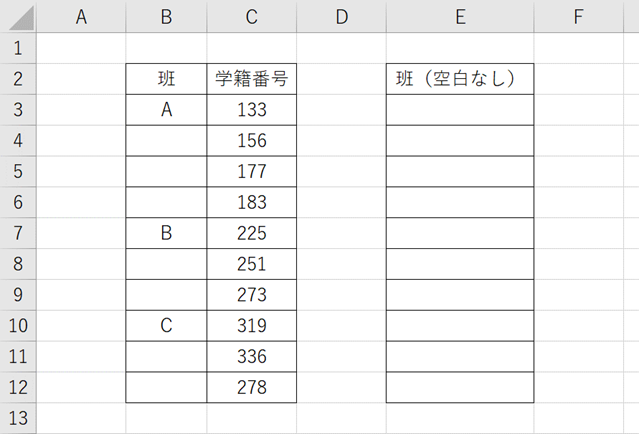
B列に空欄になっているセルがいくつかあります。空欄のセルには、一つ前(一つ上)のセルの内容を入力し、セルが全て埋まった状態のものをE列の「班(空白なし)」に表示していきます。
この場合には、対象のセルに=IF(B3=””,E2,B3)と入れましょう。
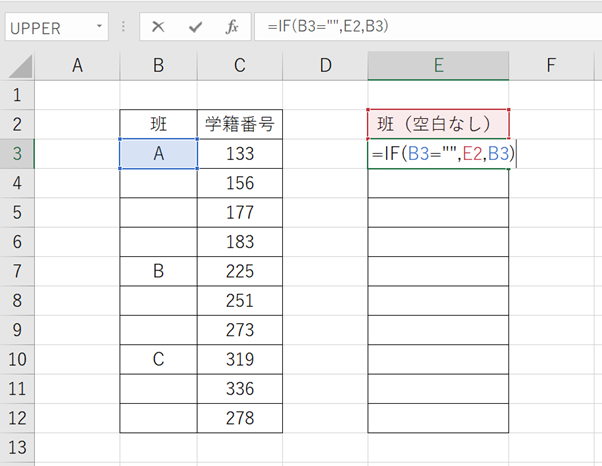
この数式の意味を確認していきます。
IF関数の使い方は、
「=IF(倫理式, 値が真の場合, 値が偽の場合)」
です。
今回の場合は
「B3=””」は、「もしB3セルが空欄だったら」という意味です。
「””」が空欄を表しています。
この倫理式が真(当てはまる)の場合、一つ上のセル(上ではE2セルなど)の内容を表示します。
この倫理式が偽(当てはまらない)の場合、元のセル(今回ではB3セルなど)の内容を表示します。
これらから任意のセルに、「=IF(B3=””,E2,B3)」と入力すればいいわけです。
ENTERを押すとE3セルに「A」と表示されました。
E3セルの右下の+をE12セルまでドラック&ドロップします。これをオートフィル機能と言います。オートフィル機能を使うことで、数値や数式を連続的に入力することができます。
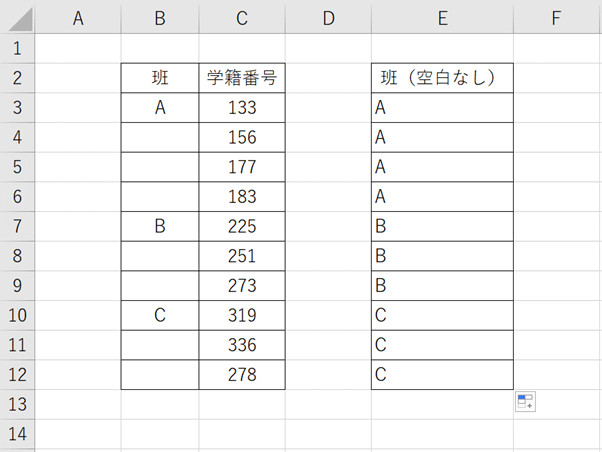
これで、上のセルで空白を埋める方法が完了となります。
後は適宜、列をコピーするなどして体裁を整えていきましょう。
エクセルにて空白を埋める(下のセル)方法【空欄だったら次のセルを参照:関数など】
続いて、空欄だったら次(下)のセルを参照する方法について解説していきます。
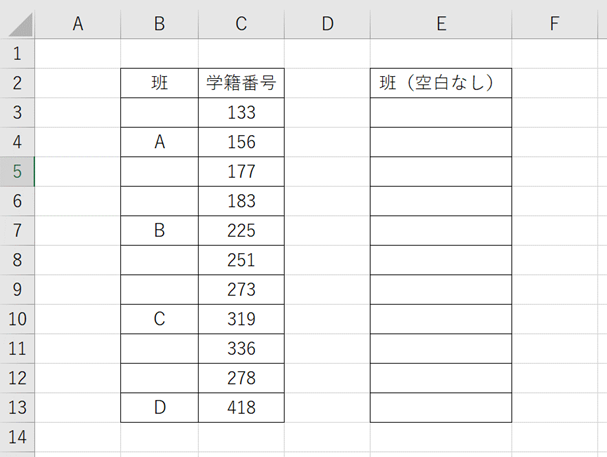
先程と同様に、B列に空欄になっているセルがいくつかあります。
空欄のセルに一つ次(一つ下)のセルの内容を入力し、セルが全て埋まった状態のものをE列の「班(空白なし)」に表示していきます。
こちらでもIF関数を使用するといいです。
具体的には任意のセルに「=IF(B3=””,E4,B3)」と入力します。
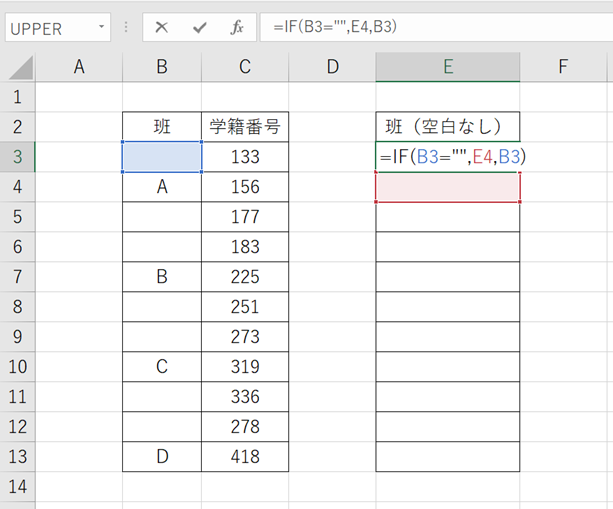
今回の場合は
「B3=””」は、「もしB3セルが空欄だったら」という意味です。
この倫理式が真(当てはまる)の場合、一つ下のセル(上ではE4セルなど)の内容を表示します。
この倫理式が偽(当てはまらない)の場合、元のセル(今回ではB3セルなど)の内容を表示します。
ENTERを押すとE3セルに空欄が表示されました。この段階ではまだ一つ下のセルが空欄になっているためですので、気にしなくて良いです。
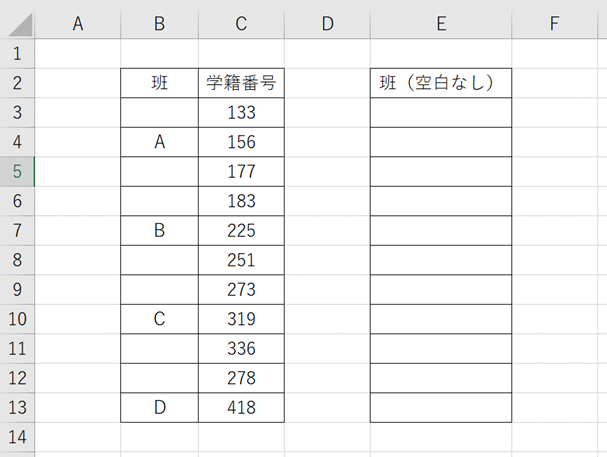
E3セルの右下の+をE13セルまでドラック&ドロップします。(オートフィル機能)
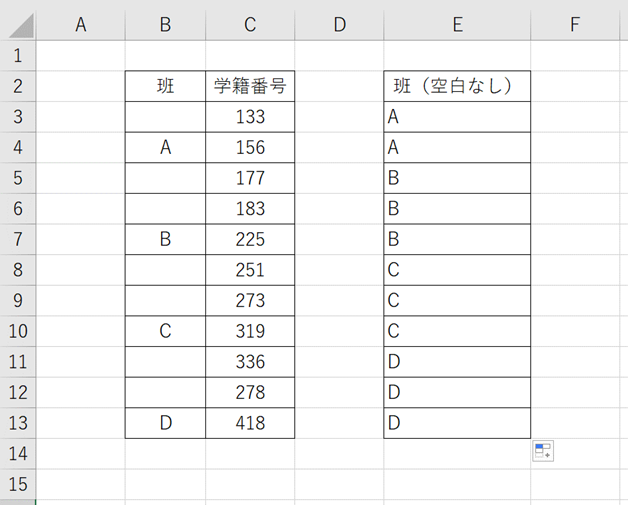
E列の「班(空白なし)」に結果が表示されました。
これで空欄のセルに一つ下のセルで埋める方法が完了となります。
後は適宜体裁を整えていきましょう。
まとめ エクセルにて空欄だったら次のセル・上のセルを参照する方法【前のセルを参照:関数など】
この記事では、「エクセルにて空白を埋める(上のセルや下のセル)方法【空欄だったら次のセルを参照:前のセルを参照:関数など】」について解説しました。
この操作をするためには、「IF関数」を使ってみましょう。
空欄のセルに一つ一つ入力していくのは時間と手間がかかりますので、このように関数が使えるととても便利です。
これからの業務に役立てていきましょう。